- Mwandishi Jason Gerald [email protected].
- Public 2024-01-19 22:14.
- Mwisho uliobadilishwa 2025-01-23 12:48.
WikiHow inafundisha jinsi ya kutafuta habari zinazohusiana kwenye seli kwenye Microsoft Excel ukitumia fomula ya VLOOKUP. Fomu ya VLOOKUP ni muhimu kupata habari kama vile mishahara ya wafanyikazi au bajeti kwa siku fulani. Unaweza kutumia fomula ya VLOOKUP kwenye toleo zote za Windows na Mac za Excel.
Hatua
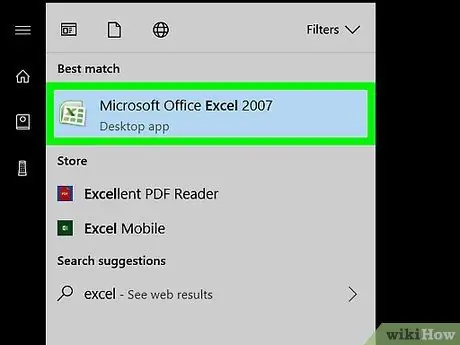
Hatua ya 1. Fungua hati ya Excel
Bonyeza mara mbili hati ya Excel iliyo na data unayotaka kutafuta ukitumia kazi ya VLOOKUP.
Ikiwa hati haijaundwa, fungua Excel, bonyeza Kitabu cha kazi tupu (Windows tu), na ingiza data kwa fomu ya safu.

Hatua ya 2. Hakikisha data iko katika umbizo sahihi
VLOOKUP inafanya kazi tu na data iliyopangwa kwenye safu (kwa wima), ikimaanisha kuwa data ina uwezekano wa kichwa katika safu ya juu, lakini sio safu ya kushoto.
Ikiwa data imepangwa kwa safu, huwezi kutumia VLOOKUP kutafuta data
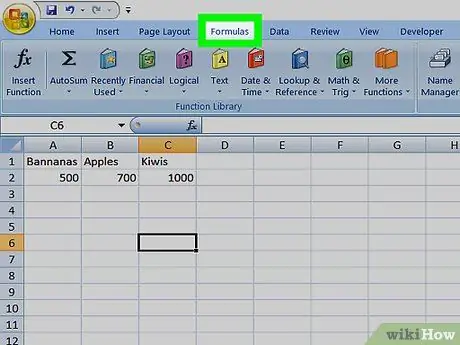
Hatua ya 3. Elewa kila kipengele cha fomula ya VLOOKUP
Fomu ya VLOOKUP ina sehemu nne, ambayo kila moja inahusu habari kwenye lahajedwali lako:
- Thamani ya Kutafuta - Seli ambayo unataka kutafuta data. Kwa mfano, unataka kutafuta data kwenye seli F3, iko kwenye safu ya tatu ya lahajedwali.
- Mpangilio wa Jedwali - Jedwali linatoka kwenye seli ya juu kushoto hadi kiini cha chini kulia (bila vichwa vya safu). Kwa mfano, meza huanza kutoka A2, chini mpaka A20, inaenea kwa safu F; safu yako ya meza ni kutoka A2 mpaka F20.
- Nambari ya Kielelezo cha safu wima - Nambari ya faharisi ya safu ambayo unataka kuona data. Safu ya "nambari ya faharisi" inahusu nambari ya mlolongo. Kwa mfano, katika lahajedwali lako kuna safu A, B, na C; nambari ya faharisi ya A ni 1, B ni 2, na C nambari ya faharisi huanza kutoka 1 kwenye safu ya kushoto kabisa, kwa hivyo ikiwa data itaanza kutoka safu F, nambari ya faharisi ni 1.
- Utaftaji Mbalimbali - Kawaida tunataka kupata data sawa ya matokeo ya VLOOKUP; hii inaweza kufanywa kwa kuandika UONGO katika sehemu hii. Ili kupata matokeo ya takriban, andika KWELI.
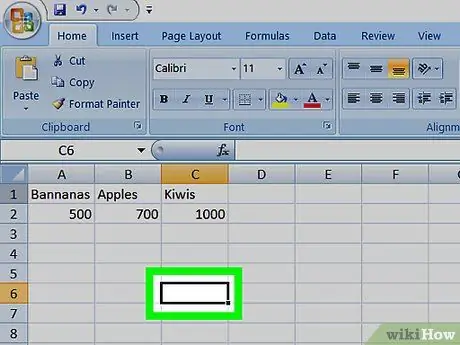
Hatua ya 4. Chagua seli tupu
Bonyeza kiini kuonyesha matokeo ya fomula ya VLOOKUP.
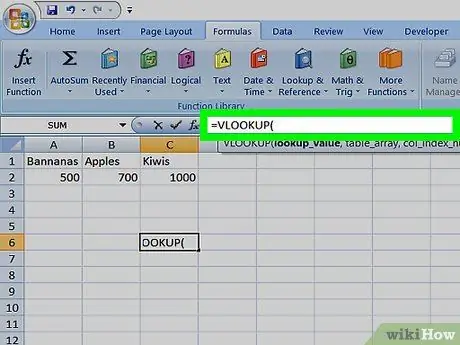
Hatua ya 5. Ingiza fomula ya VLOOKUP
Chapa = VLOOKUP (kuanza fomula ya VLOOKUP. Kisha fomula huanza na mabano ya kufungua na kuishia na mabano ya kufunga.
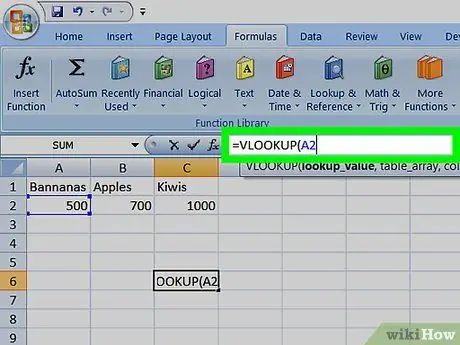
Hatua ya 6. Ingiza thamani ya kutafuta
Bainisha seli ambayo thamani unayotaka kutafuta, kisha ingiza jina la seli kwenye fomula ya VLOOKUP ikifuatiwa na koma.
- Kwa mfano, unataka kutafuta data ya seli A12, andika A12, kwenye fomula.
- Tenga kila sehemu katika fomula na koma, lakini usiongeze nafasi.
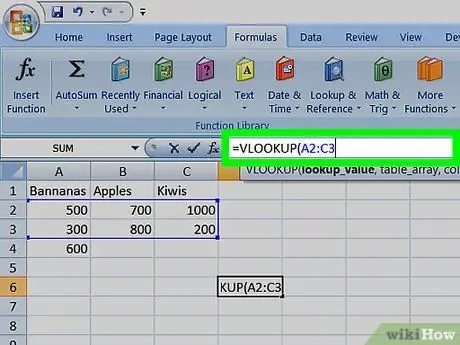
Hatua ya 7. Ingiza safu ya meza
Bainisha seli ya juu kushoto ambapo data imehifadhiwa na andika jina lake kwenye fomula, andika koloni (:), taja kiini cha chini cha kulia cha data na uiongeze kwenye fomula, kisha andika koma.
Kwa mfano, meza yako ya data huanza kutoka kwenye seli A2 mpaka C20, chapa A2: C20, kwenye fomula ya VLOOKUP.

Hatua ya 8. Ingiza nambari ya faharasa ya safu wima
Hesabu nambari ya faharisi ya safu iliyo na dhamana unayotaka kuonyesha na fomula ya VLOOKUP, kisha uicharaze katika fomula na umalize kwa koma.
Kwa mfano, ikiwa meza hutumia safu A, B, na C na unataka kuonyesha data kwenye safu C, weka alama 3,.
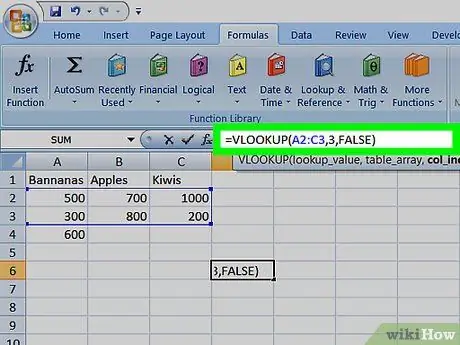
Hatua ya 9. Andika FALSE) kumaliza fomula
Hii inamaanisha kuwa VLOOKUP itatafuta maadili ambayo yanafanana kabisa na safu wima iliyochaguliwa na seli iliyochaguliwa. Fomula itaonekana kama hii:
= VLOOKUP (A12, A2: C20, 3, FALSE)
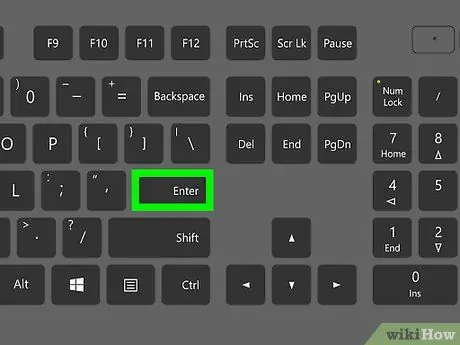
Hatua ya 10. Bonyeza Ingiza
Hatua hii itaendesha fomula na kuonyesha matokeo kwenye seli zilizochaguliwa.
Vidokezo
- Matumizi ya kawaida ya VLOOKUP kwenye orodha ya hesabu ni kuingiza jina la kipengee katika sehemu ya "thamani ya kutafuta" na utumie safu ya bei ya bidhaa kama "nambari ya faharisi ya safu".
- Ili kuzuia maadili ya seli kubadilika katika fomula ya VLOOKUP wakati wa kuongeza au kurekebisha seli kwenye meza, ongeza '$' mbele ya kila herufi na nambari katika jina la seli. Kwa mfano, A12 imeandikwa kama $ A $ 12, na A2: C20 Inakuwa $ A $ 2: $ C $ 20.






